即使您无法直接在 Mac 上写入、编辑或删除文件,您也可以借助 Microsoft NTFS 实现这些文件指令,Microsoft NTFS 是 Windows 主文件系统的一个有用的媒体工具。 它非常有用和高效地致力于在 Mac 上从 HDD、SSD 或在 Windows 下格式化的闪存驱动器上编写复制、移动或执行其他指令。
在使用NTFS功能之前,应该先安装 Osxfuse和NTFS-3G. 请阅读以下步骤并详细了解如何安装它。
提示: 如果您拥有Osxfuse和NTFS-3G,请忽略并跳过以下安装步骤,直接使用NTFS功能来帮助您在Mac上的文件上编写,复制或操作其他说明。

步骤1.下载Osxfuse
您可以通过以下链接直接轻松地下载Osxfuse:
直接下载链接:https://github.com/osxfuse/osxfuse/releases/download/osxfuse-3.8.2/osxfuse-3.8.2.pkg
官方下载链接: https://o保险丝.github.io /
打开dmg,然后双击dmg中的“ FUSE for macOS”以安装Osxfuse。 然后,按照dmg指南进行安装。
- 欢迎来到简介
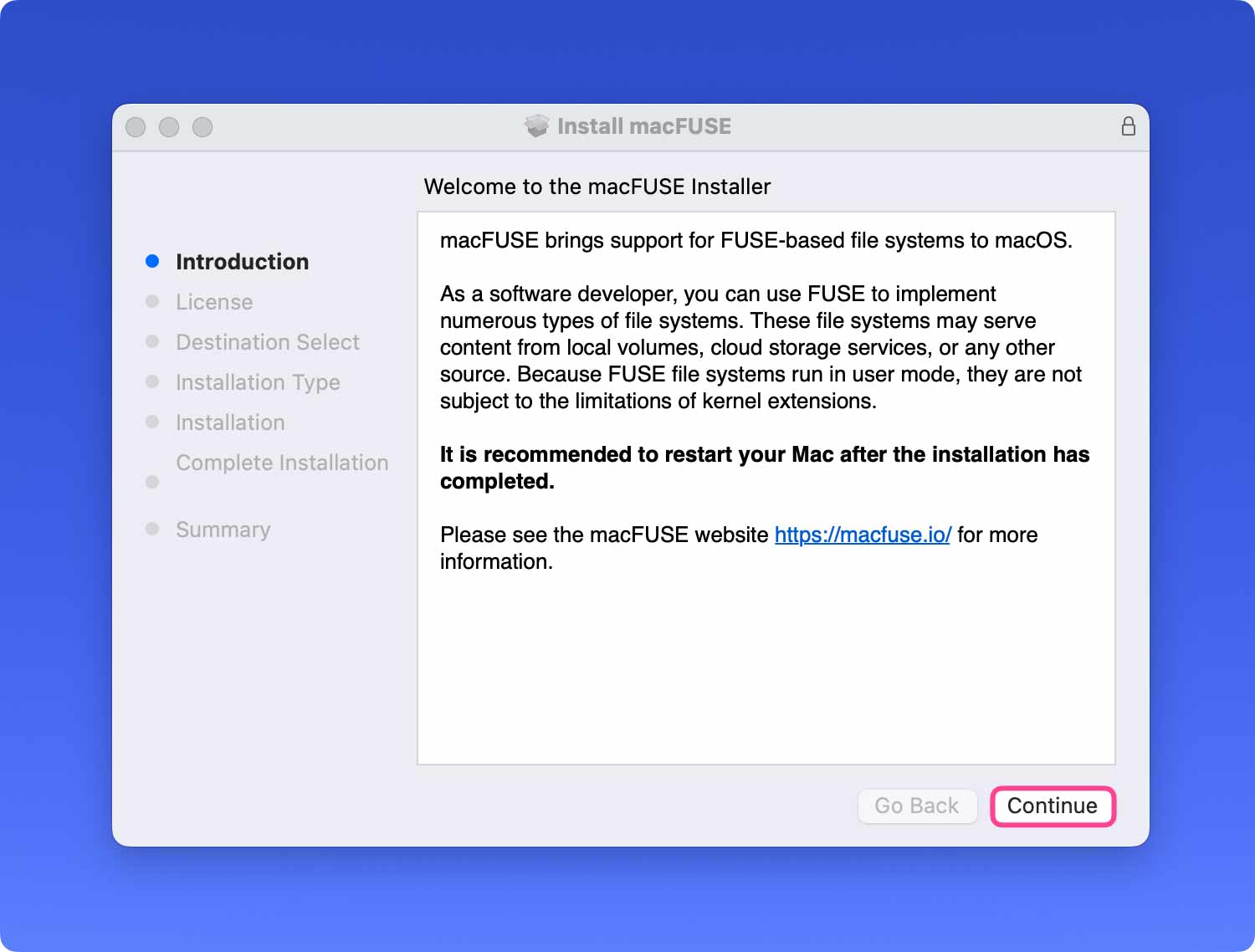
- 阅读软件许可协议
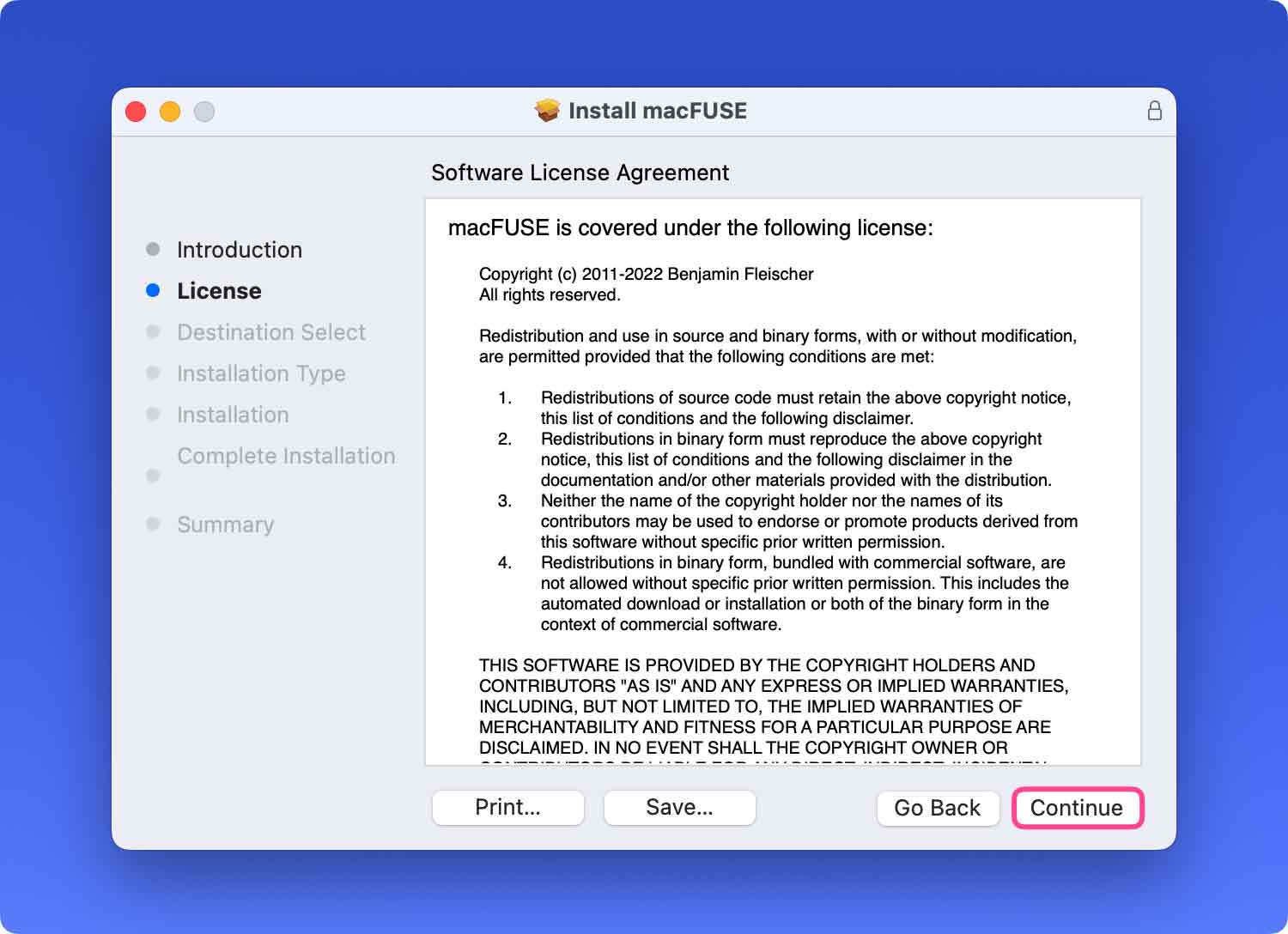
- 同意许可
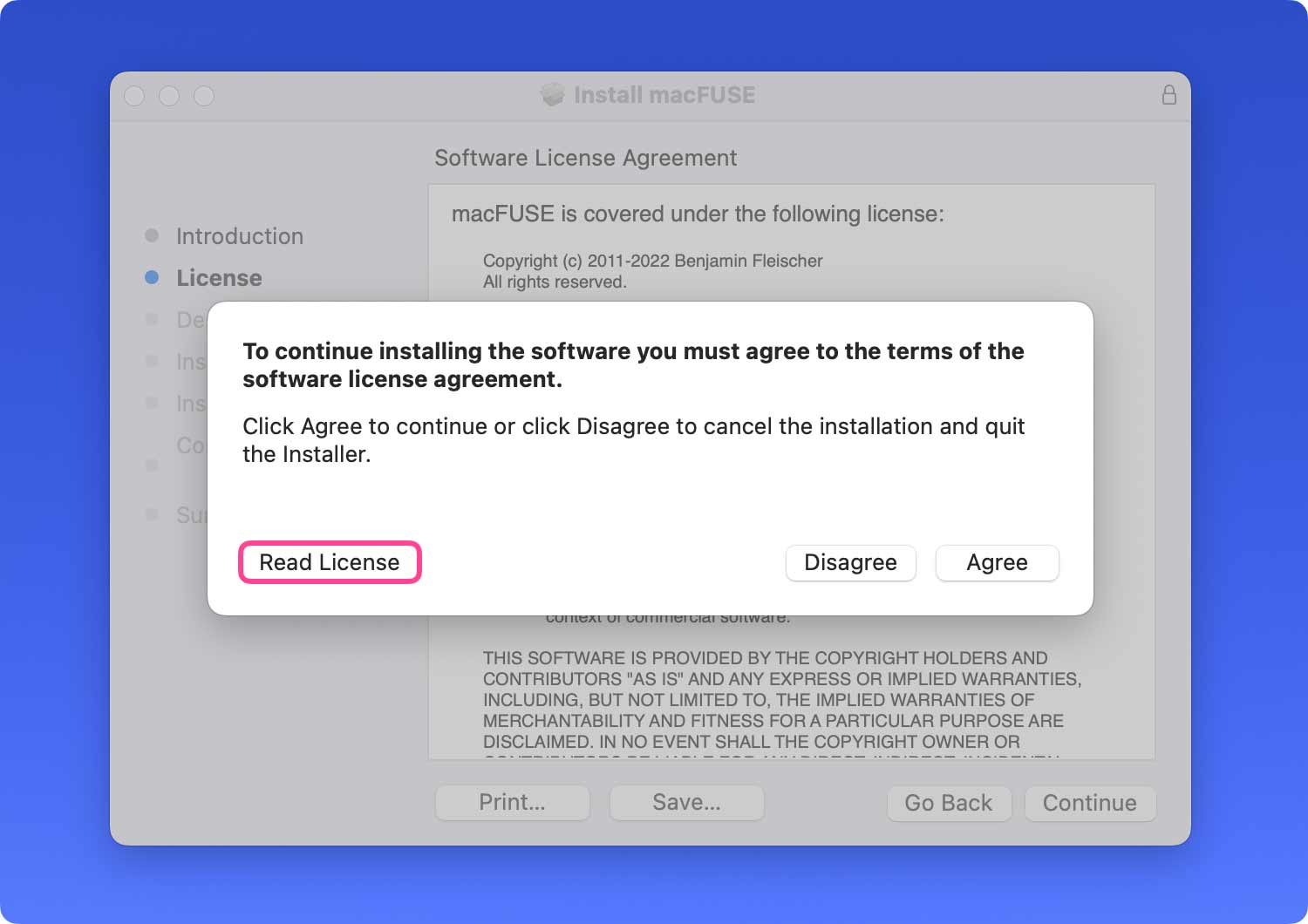
- 安装类型和安装
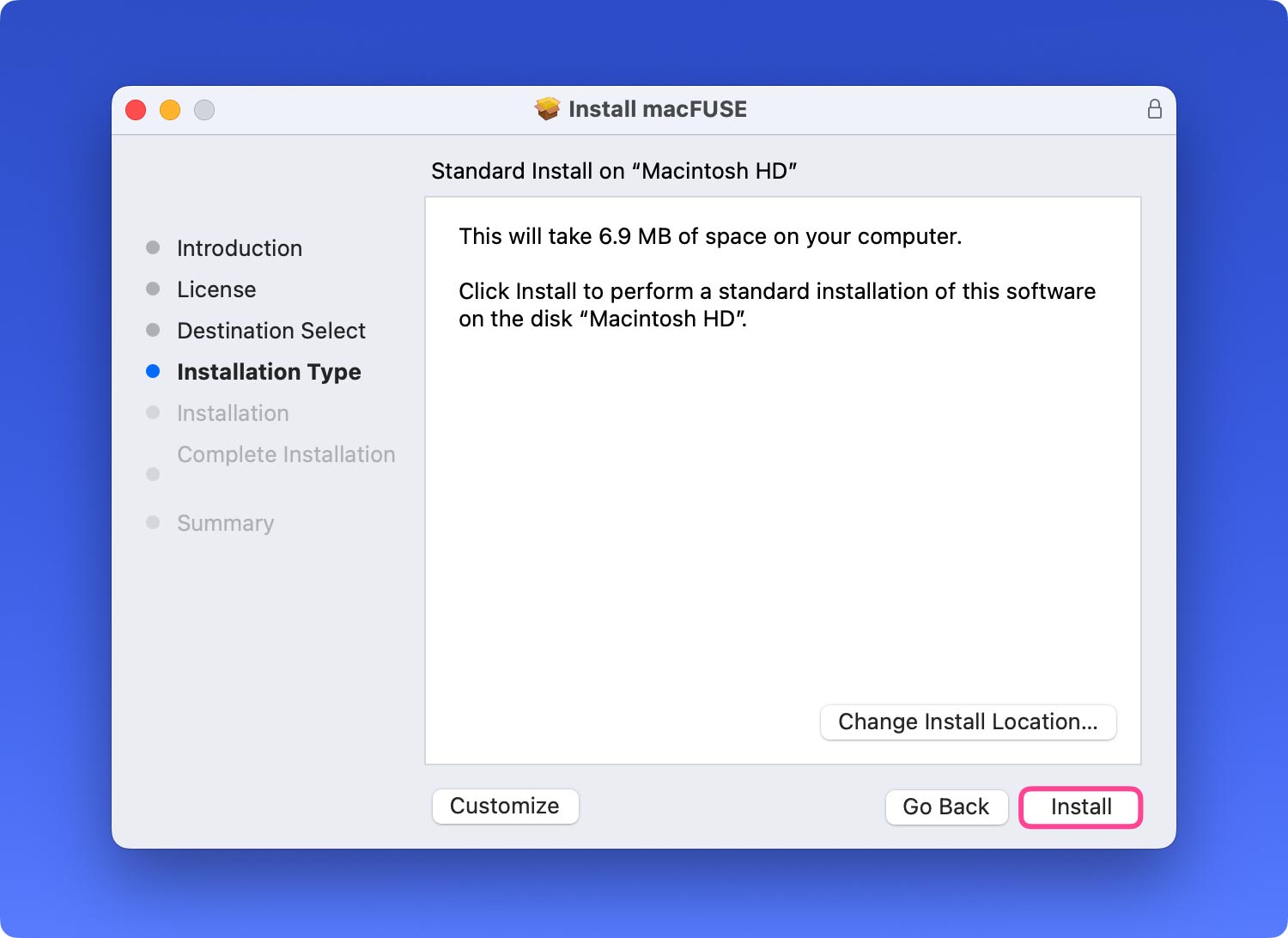
- 输入您的密码
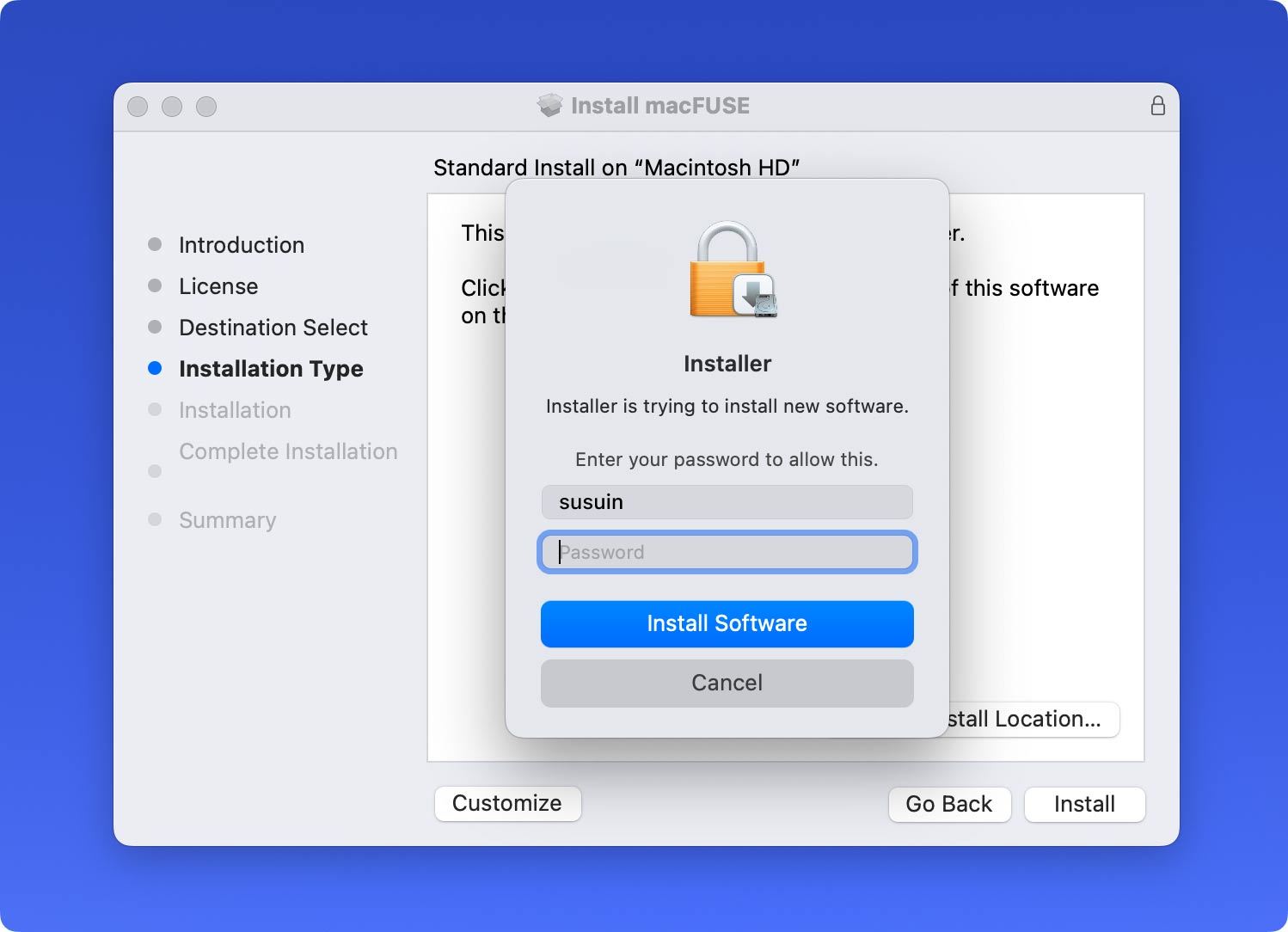
- 等待安装
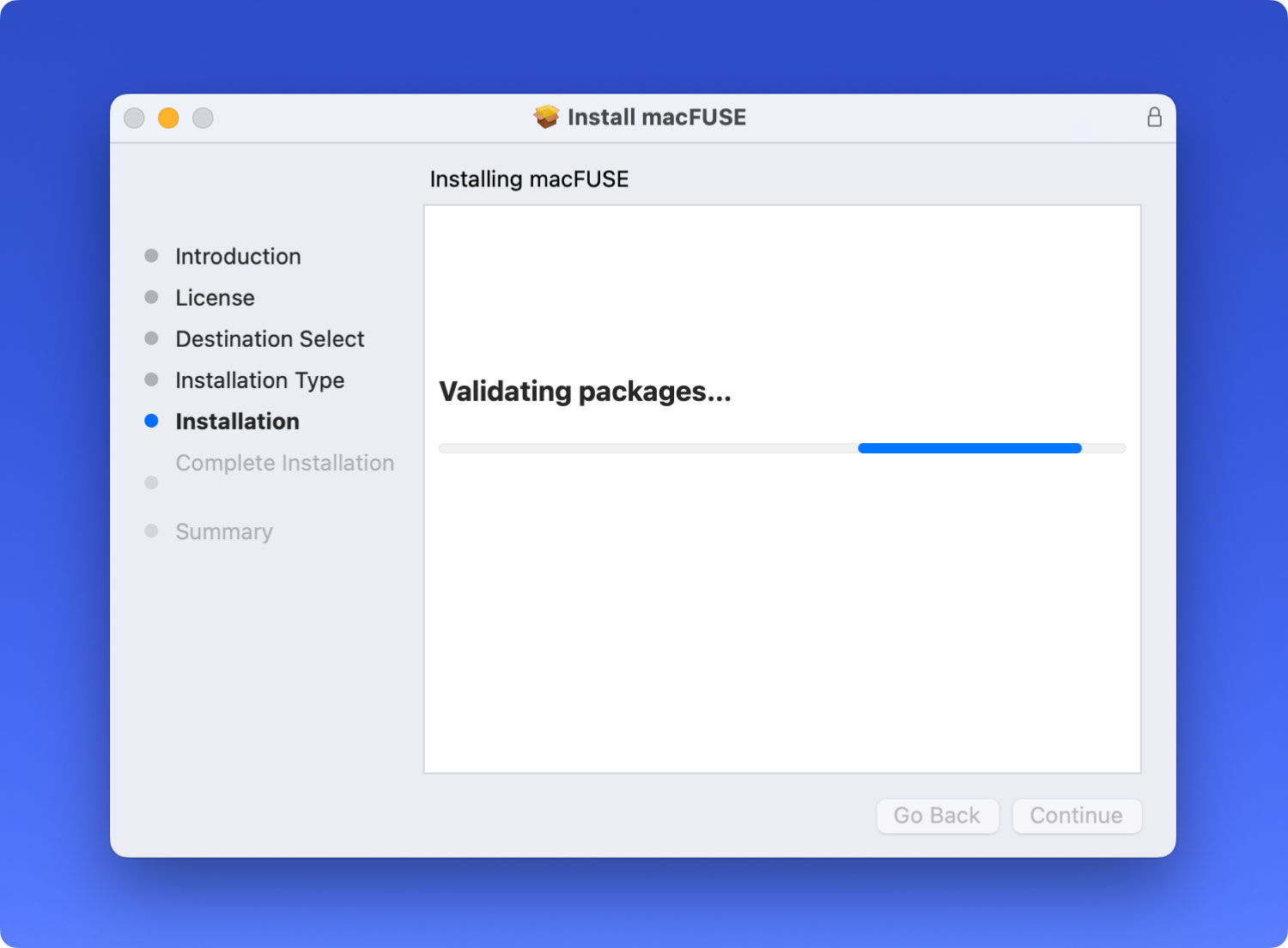
- 成功
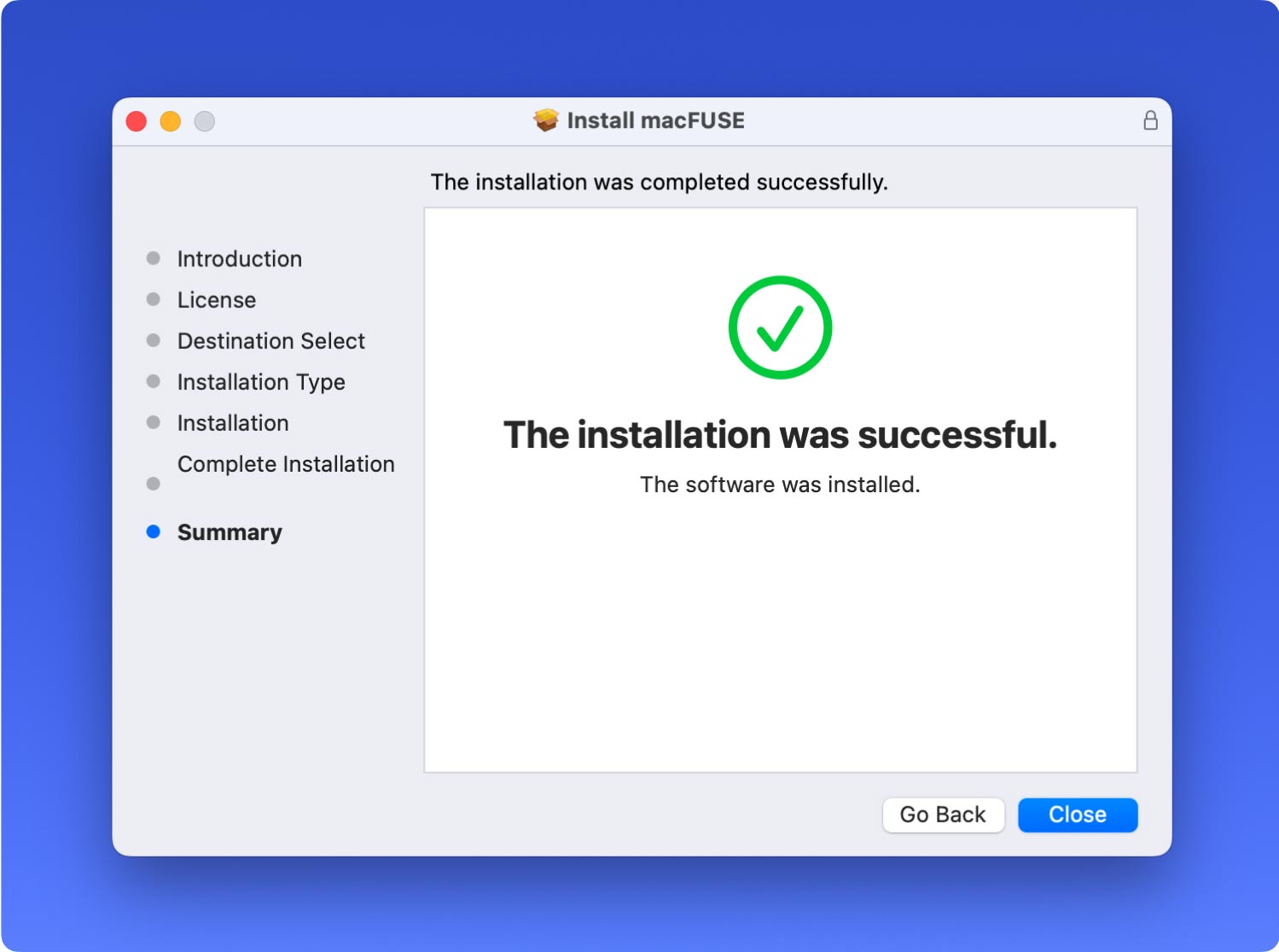
步骤2.手动下载自制软件
- 打开终端并输入以下代码。
您可以使用热键 Command + C 复制它,然后使用 Command + V 粘贴它。
/ usr / bin / ruby -e“ $(curl -fsSL https://raw.githubusercontent.com/Homebrew/install/master/install)"
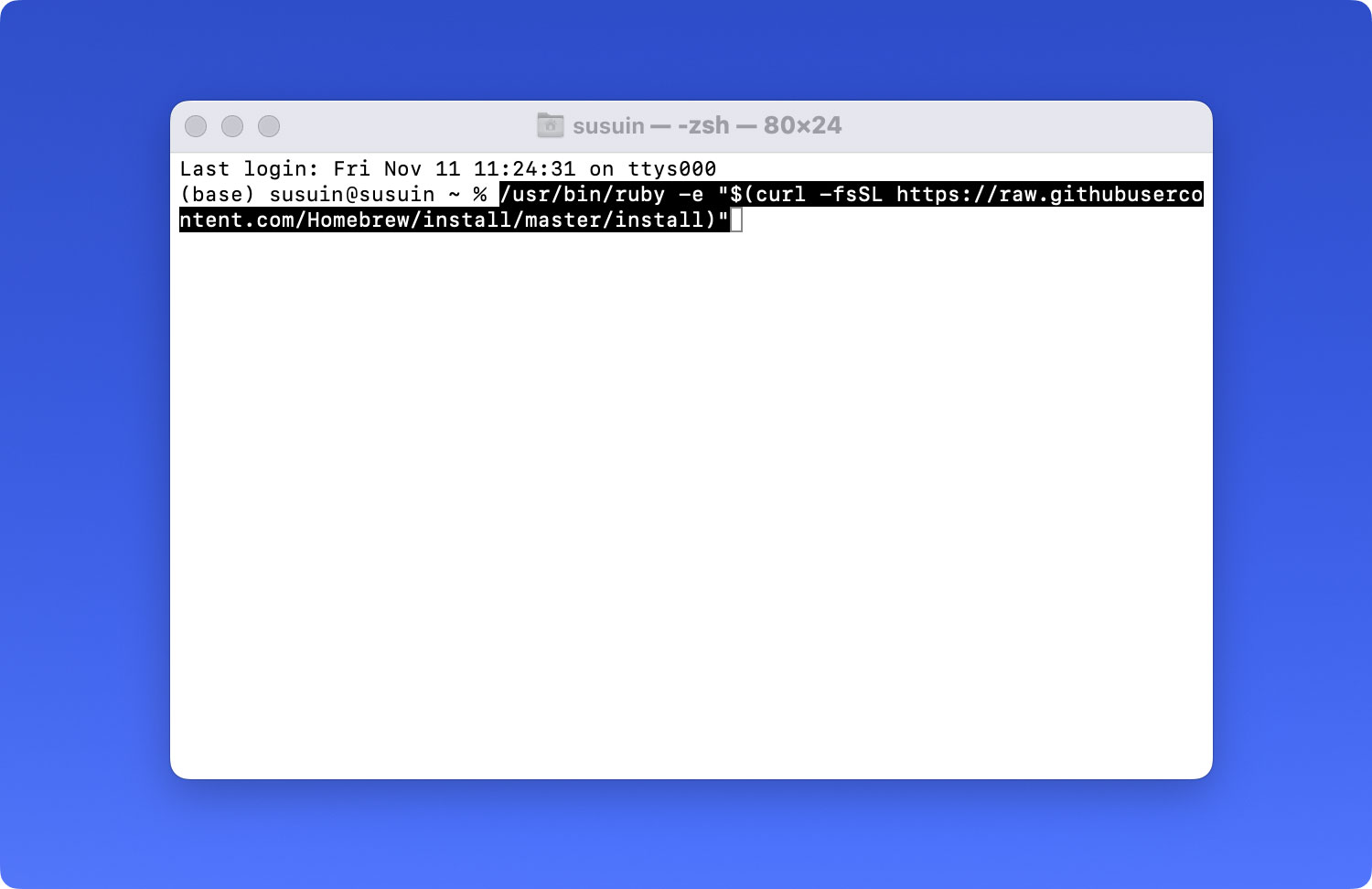
请注意: 请通过以下路径打开终端: 启动板>其他>终端。

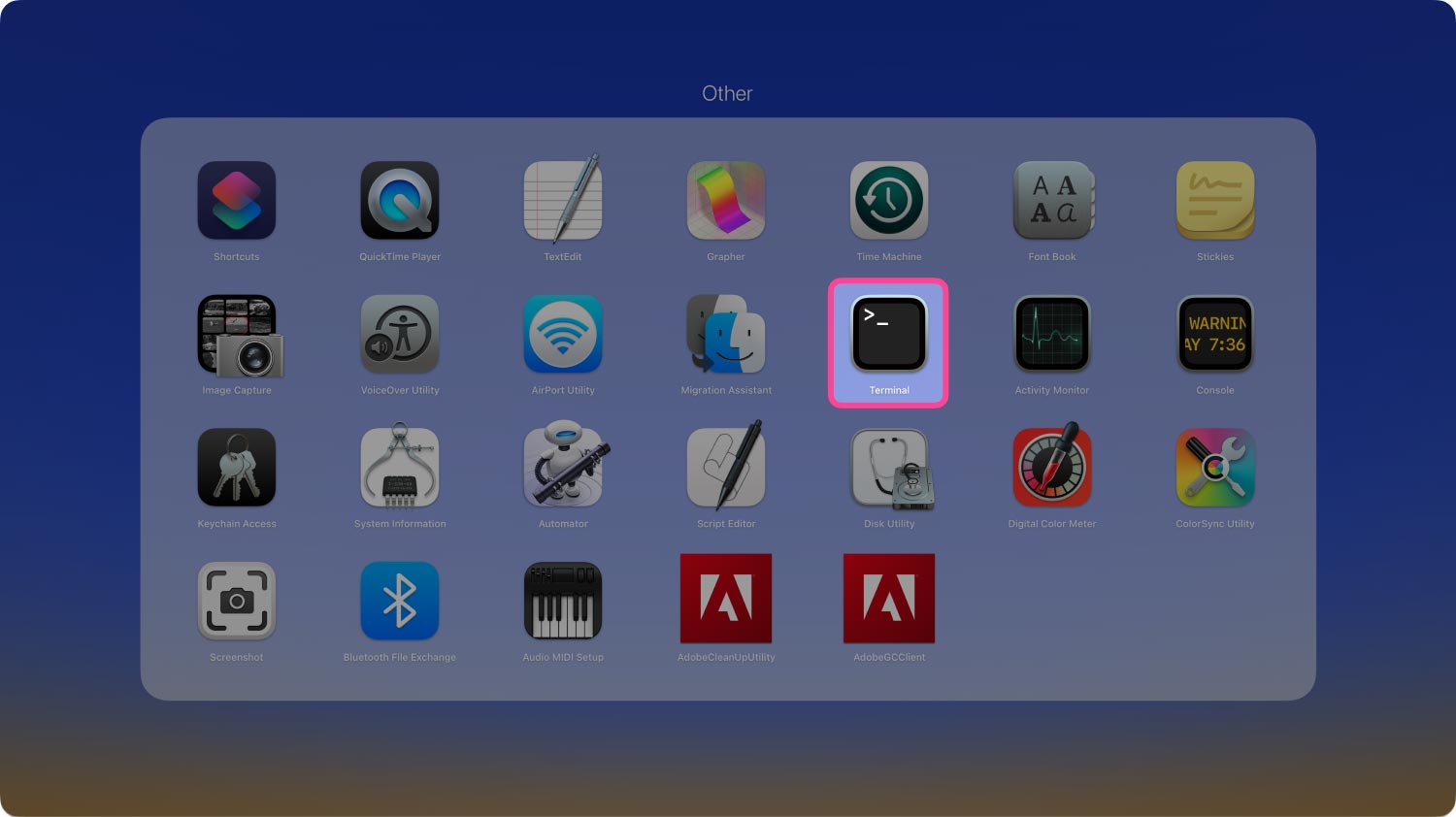
- 请耐心等待,过程也要小心。 那是因为它可能会出现:“Press RETURN to continue or any other key to abort”。 然后,请按键盘上的回车键并输入您的密码。
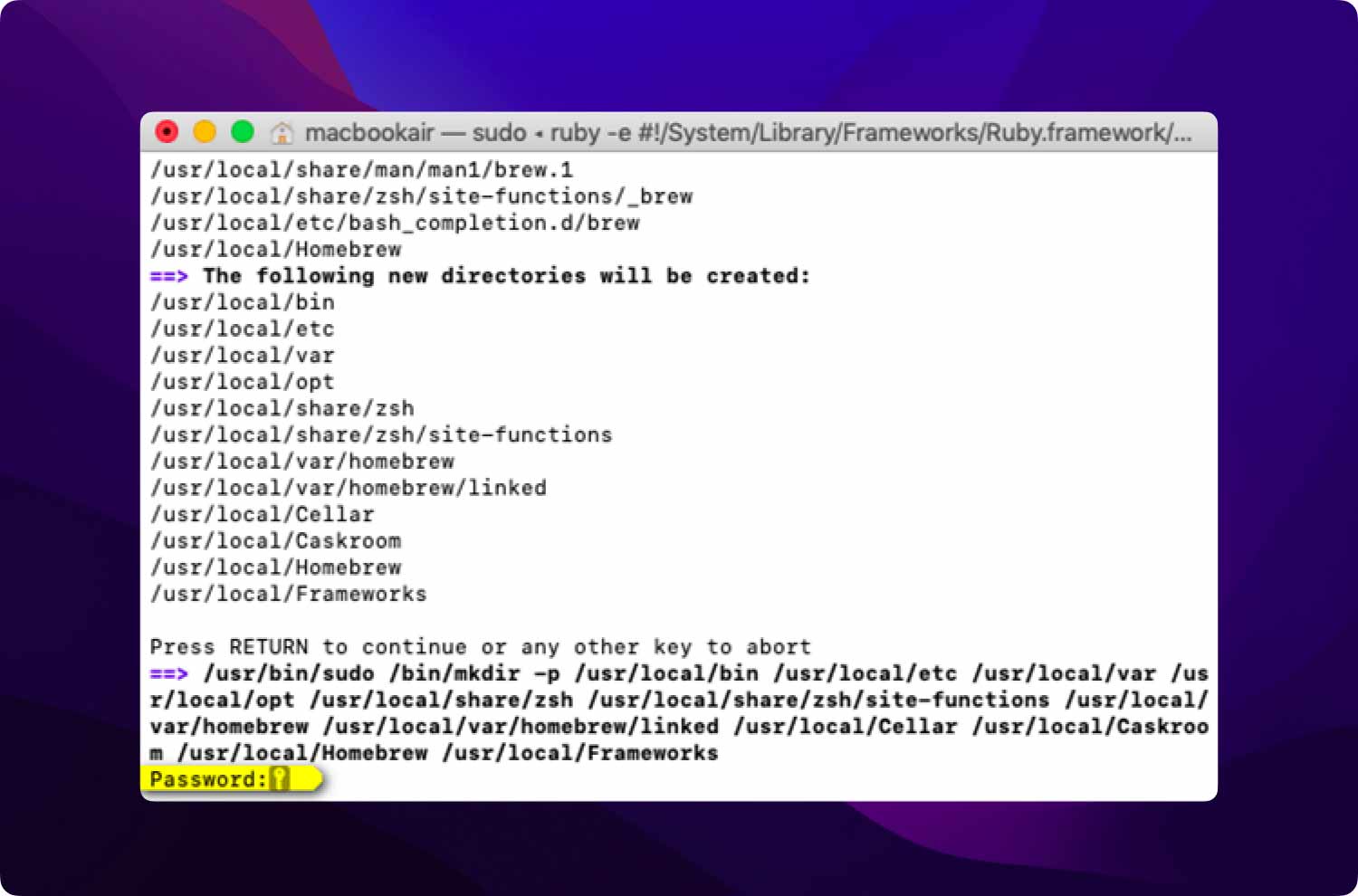
- 如果在Terminal看到“安装成功”,说明安装完成
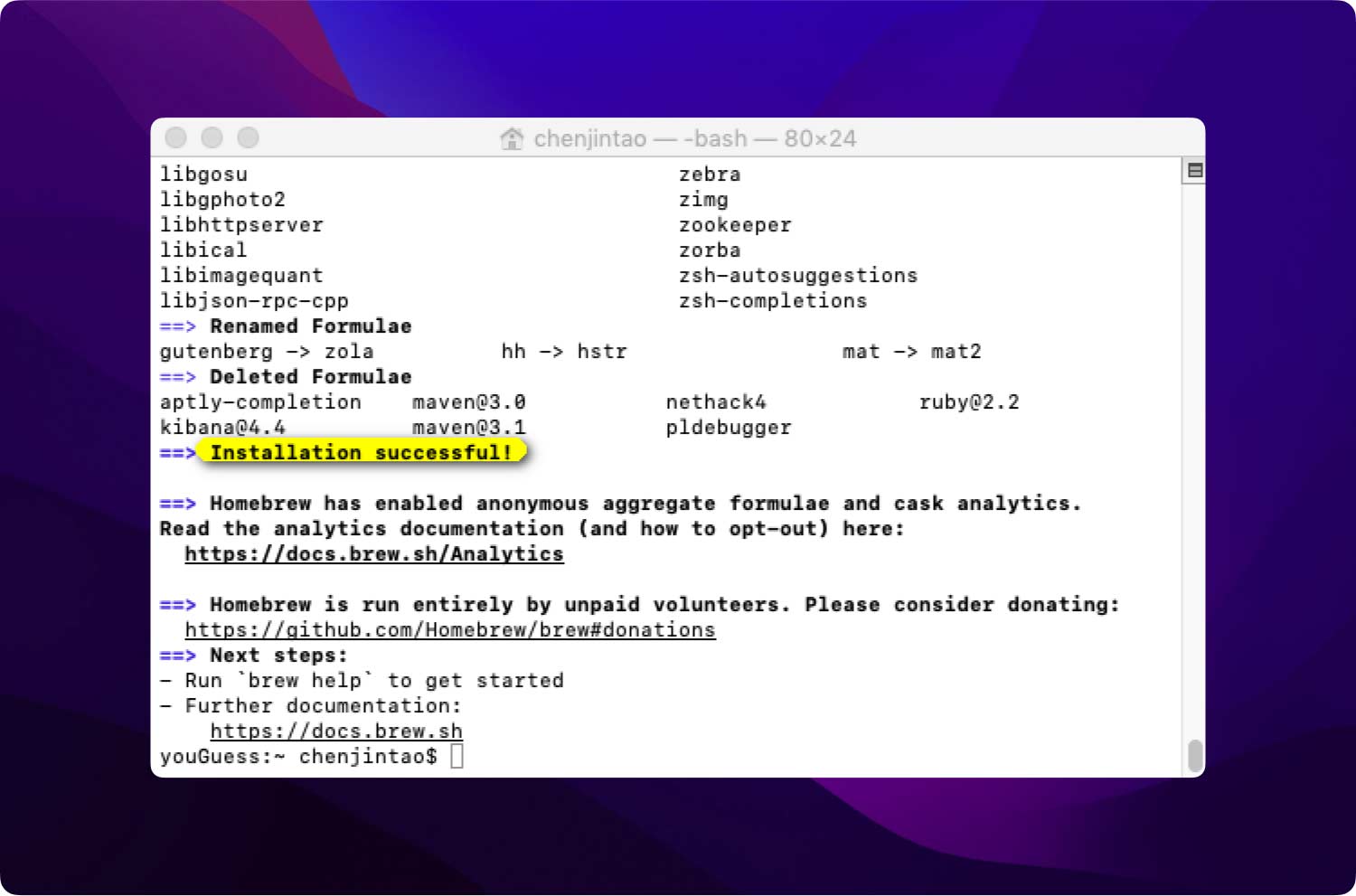
要验证安装是否成功:
复制并粘贴以下代码:
酿造-版本
If “自制软件1.8.0(自制软件xxx)= 发生,表示已成功安装。
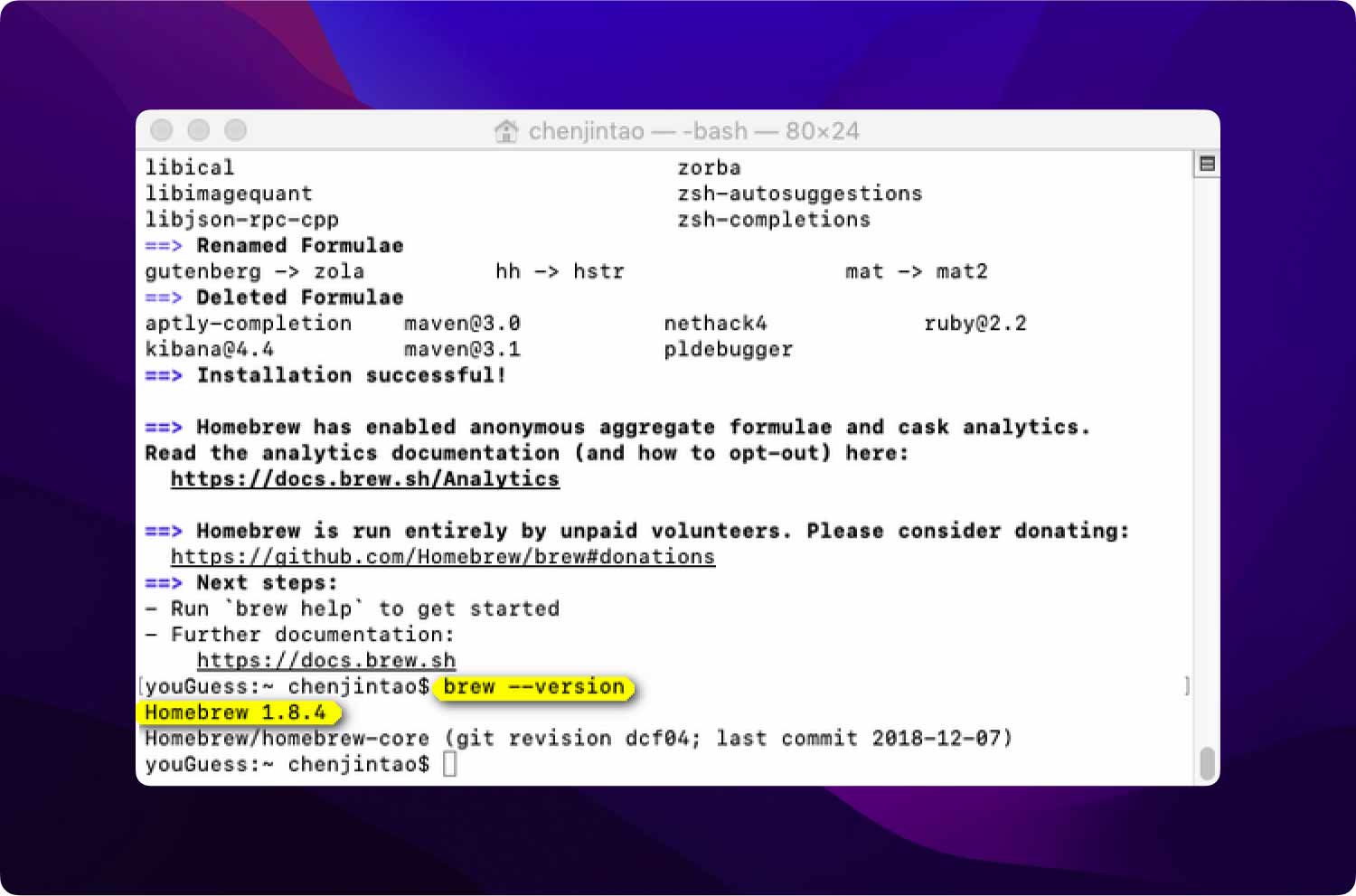
步骤3.手动下载NTFS-3G:
- 打开终端并输入以下代码。
酿造安装 ntf-3g
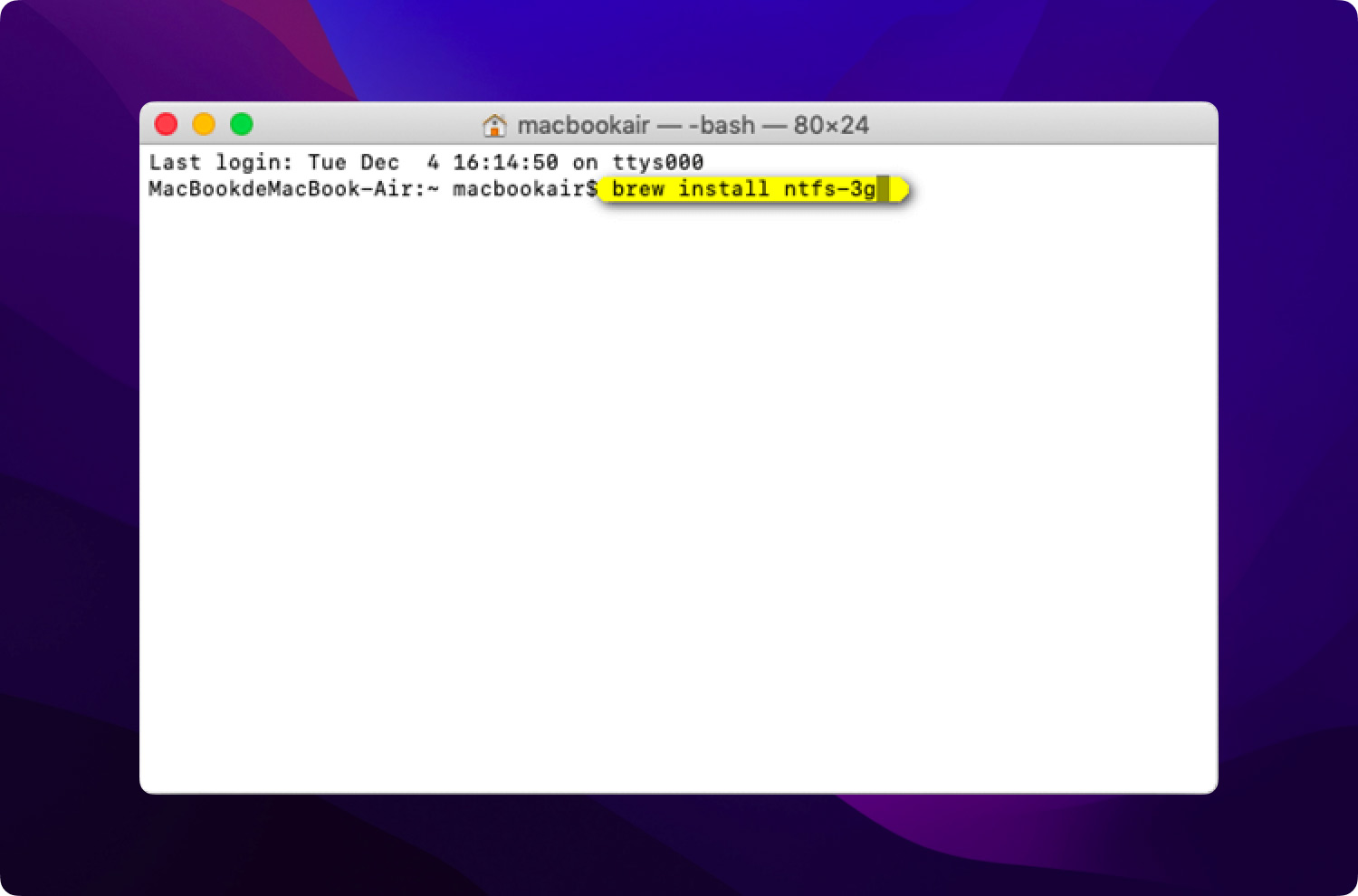
- 等待下载过程。
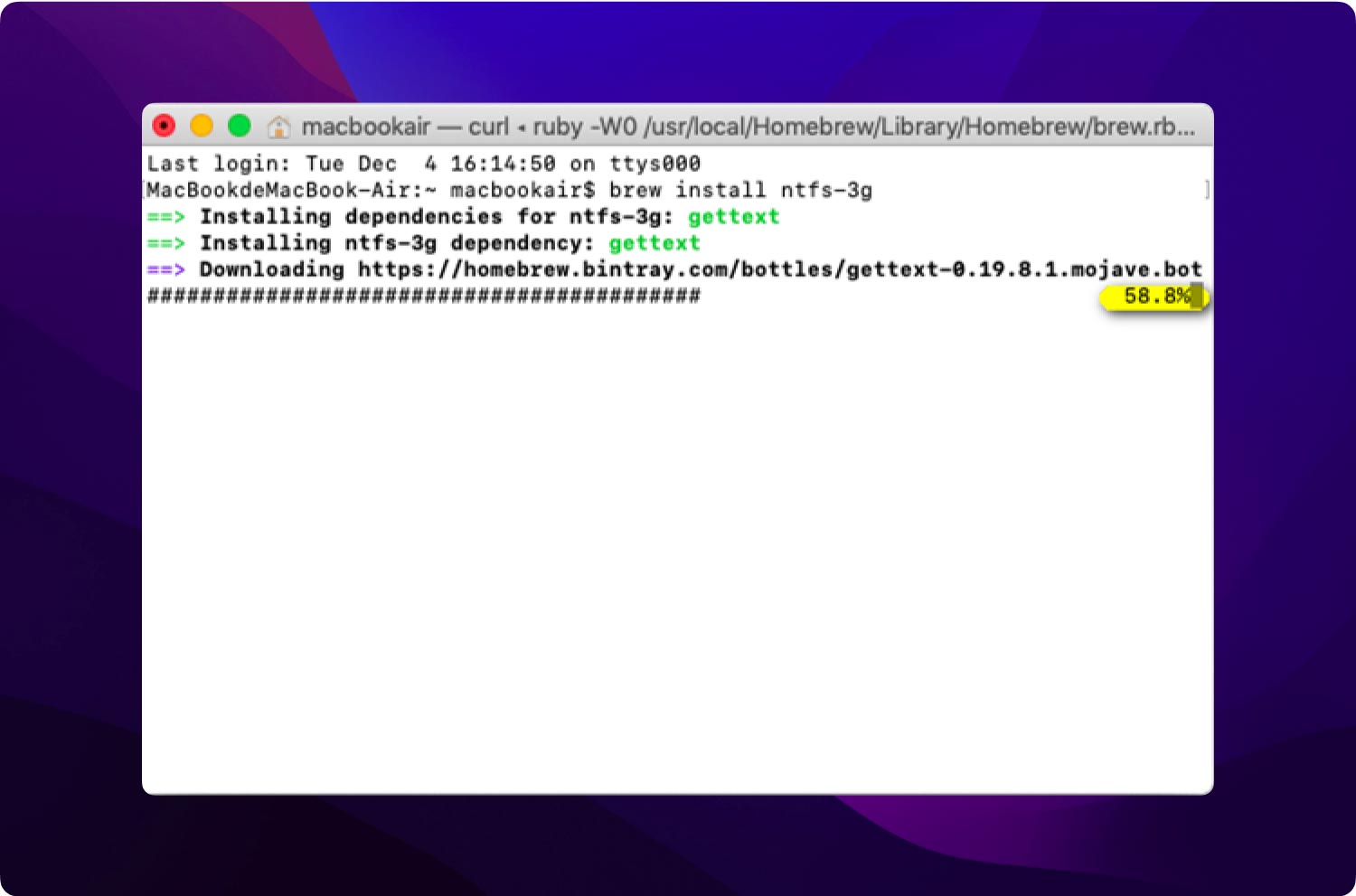
要验证安装是否成功:
复制并粘贴以下代码:
是/ usr / local / Cellar/ ntfs-3g
如果下面显示的时间与 “2017.3.23=,则安装成功。
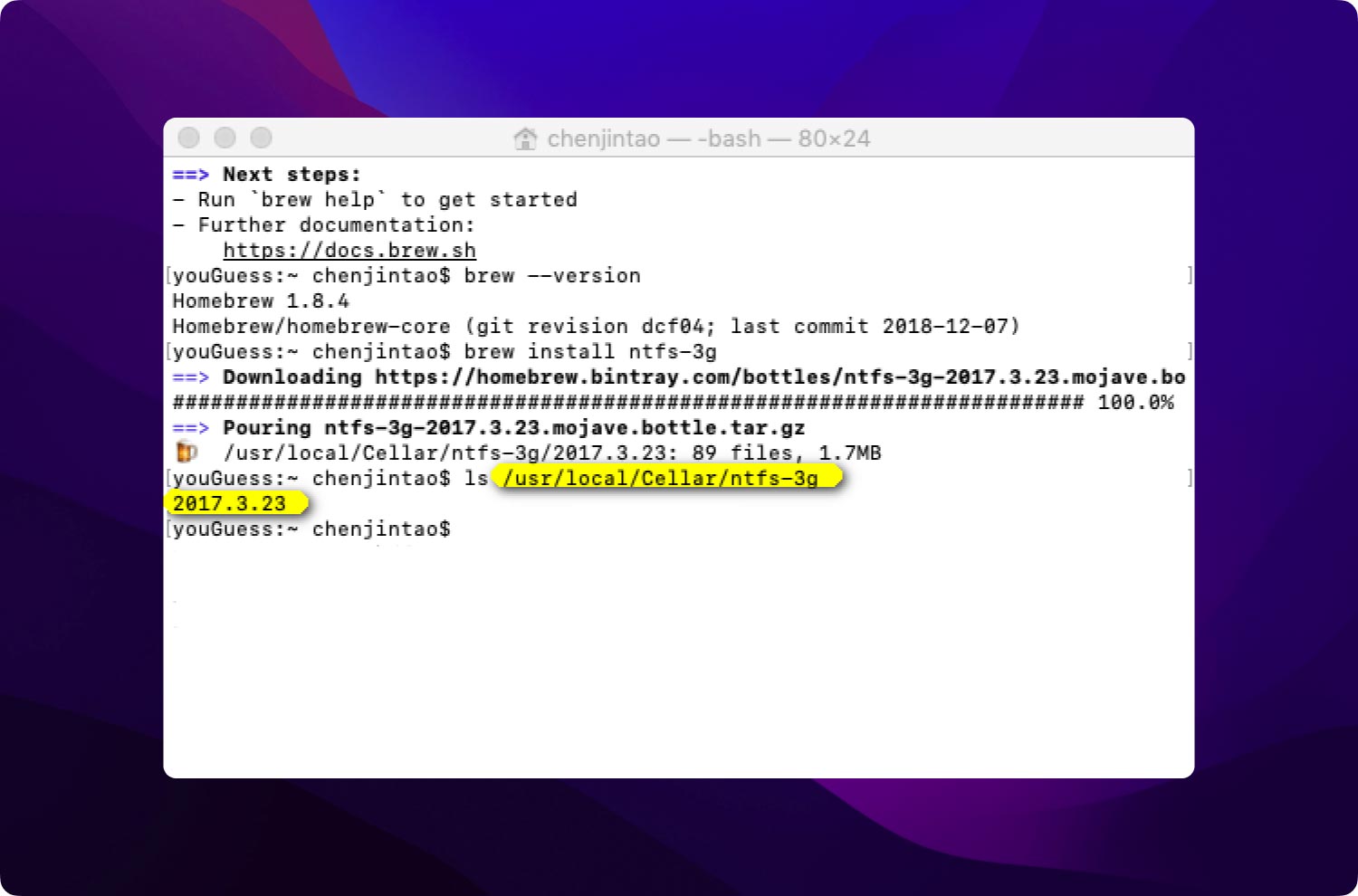
现在,您可以开始使用NTFS功能。
